
Tartalomjegyzék:
- Szerző John Day [email protected].
- Public 2024-01-30 09:39.
- Utoljára módosítva 2025-01-23 14:47.


Ebben az oktatóanyagban megtanuljuk, hogyan kell mérni a távolságot az APDS9960, arduino és Visuino gesztusérzékelő segítségével.
Nézd meg a videót!
1. lépés: Amire szüksége lesz


- Arduino UNO (vagy bármely más Arduino)
- APDS9960 érzékelő
- Jumper vezetékek
- Kenyeretábla
- OLED kijelző
- Visuino program: Töltse le a Visuino programot
2. lépés: Az áramkör

- Csatlakoztassa az érzékelőcsapot [GND] az Arduino kártya csapjához [GND]
- Csatlakoztassa az érzékelőcsapot [Vin] az Arduino kártya csapjához [3.3V]
- Csatlakoztassa az érzékelőcsapot [SDA] az Arduino kártya csapjához [SDA]
- Csatlakoztassa az érzékelőcsapot [SCL] az Arduino kártya csapjához [SCL]
- Csatlakoztassa az OLED kijelzőgombot [GND] az Arduino kártya csapjához [GND]
- Csatlakoztassa az OLED kijelzőtűt [VCC] az Arduino kártya csapjához [+5V]
- Csatlakoztassa az OLED kijelzőtűt [SCL] az Arduino kártya csapjához [SCL]
- Csatlakoztassa az OLED kijelzőtűt [SDA] az Arduino kártya csapjához [SDA]
3. lépés: Indítsa el a Visuino programot, és válassza ki az Arduino UNO kártya típusát


A Visuino: https://www.visuino.eu telepítése szükséges. A Visuino elindítása az első képen látható módon Kattintson a Visuino Arduino komponensén található „Eszközök” gombra (1. kép).
4. lépés: A Visuino -ban összetevők hozzáadása



- Adja hozzá a "Gesture Color Proximity APDS9960 I2C" összetevőt
- Adjon hozzá "OLED" összetevőt
- Kattintson duplán a "DisplayOLED1" elemre
- Az Elemek ablakban húzza a "Szövegmezőt" balra, a tulajdonságok ablakban állítsa a méretet 3 -ra
- Zárja be az Elemek ablakot
- Csatlakoztassa a "GestureColorProximity1"> Proximity pin [Out] csatlakozót a "DisplayOLED1"> Szövegmező1 érintkezőhöz [In]
- Csatlakoztassa a "GestureColorProximity1" I2C tűt "Out" az Arduino Board I2C tűjéhez [In]
- Csatlakoztassa a "DisplayOLED1" I2C tűt "Out" az Arduino Board I2C tűjéhez [In]
5. lépés: Az Arduino kód létrehozása, fordítása és feltöltése

A Visuino alkalmazásban kattintson alul a "Build" fülre, győződjön meg arról, hogy a megfelelő port van kiválasztva, majd kattintson a "Compile/Build and Upload" gombra.
6. lépés: Játssz
Ha bekapcsolja az Arduino UNO modult, és a papírt a gesztusérzékelő fölé viszi, az OLED kijelzőn a papír mm -es távolságát kell megjeleníteni.
Gratulálunk! Befejezte a projektet Visuino -val. Mellékelve van a Visuino projekt is, amelyet ehhez az Instructable -hez hoztam létre, letöltheti és megnyithatja a Visuino -ban:
Ajánlott:
Szociális távolság riasztás az Arduino Nano használatával: 4 lépés

Szociális távolság riasztás az Arduino Nano használatával: Szia olvasók ebben az oktatható útmutatóban megmutatom, hogyan készíts emlékeztetőt és figyelmeztető riasztást az arduino nano segítségével néhány egyszerű lépésben További fantasztikus projektekért látogass el a letsmakeprojects.com oldalra
Szociális távolság érzékelő: 7 lépés (képekkel)

Szociális távolságérzékelő: Társadalmi távolság -érzékelő: Owen O vagyok, Denver Colorado államból, és idén 7. osztályos leszek. A projektemet Social Distance Detector -nak hívják! Tökéletes eszköz a biztonság megőrzésére ezekben a nehéz időkben. A szociális távolságérzékelő célja
Távolság Que Salvan Con MAKEY MAKEY: 5 lépés
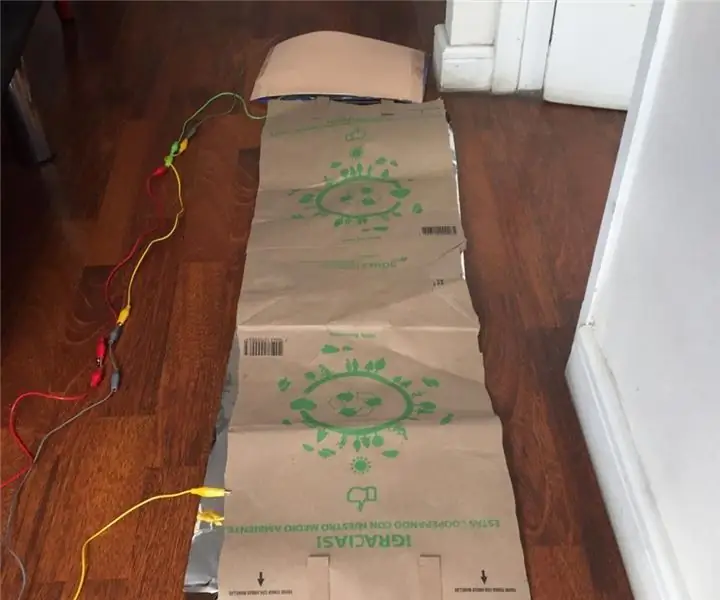
Distancias Que Salvan Con MAKEY MAKEY: En tiempo de pandemia es necesario mantener la distancia entre las personas, es por eso que este proyecto ayuda a identifar cuando las personas están a menos de 1 metro de distancia entre si, simulando la fila de un supermercado o tienda. Espero
Az ultrahangos távolság figyelése az ESP8266 és az AskSensors IoT Cloud segítségével: 5 lépés

Az ultrahangos távolság figyelése az ESP8266 és az AskSensors IoT Cloud segítségével: Ez az útmutató bemutatja, hogyan lehet megfigyelni a távolságot egy objektumtól az ultrahangos HC-SR04 érzékelő és az AskSensors IoT felhőhöz csatlakoztatott ESP8266 csomópont MCU segítségével
Neopixel LED gyűrű vezérlése gesztusérzékelővel: 3 lépés (képekkel)

Neopixel LED gyűrű vezérlése gesztusérzékelővel: Ebben az oktatóanyagban egy gesztusérzékelővel (APDS-9960) és egy neopixelgyűrűvel fogunk játszani, hogy megtanuljuk, hogyan kombinálhatjuk mindkettőt Arduino UNO segítségével. A végtermék válaszol bal - jobb kézmozdulatok a LED mozgásának jobbra vagy balra történő animálásával, és u
